
Sikkert mer enn en av dere dikterte en tekst til iPhone som skal sendes via post, applikasjoner som WhatsApp eller Telegram og andre, også i macOS det kan dikteres for at dette skal skrive det vi snakker om og det er veldig enkelt.
I dette tilfellet vi må gi tillatelser tidligere Hvis vi ikke hadde aktivert diktat, men alt dette er ganske enkelt og kan være til stor hjelp i øyeblikk når vi av en eller annen grunn ikke kan skrive direkte på tastaturet på Mac-en, eller at vi rett og slett ikke har lyst til det.
Hvis vi ikke har diktatalternativet aktivert som alltid, må vi få tilgang til Systempreferanser og i delen av «Tastatur" la oss gå til fanen diktat som er nederst i høyre del av vinduet.
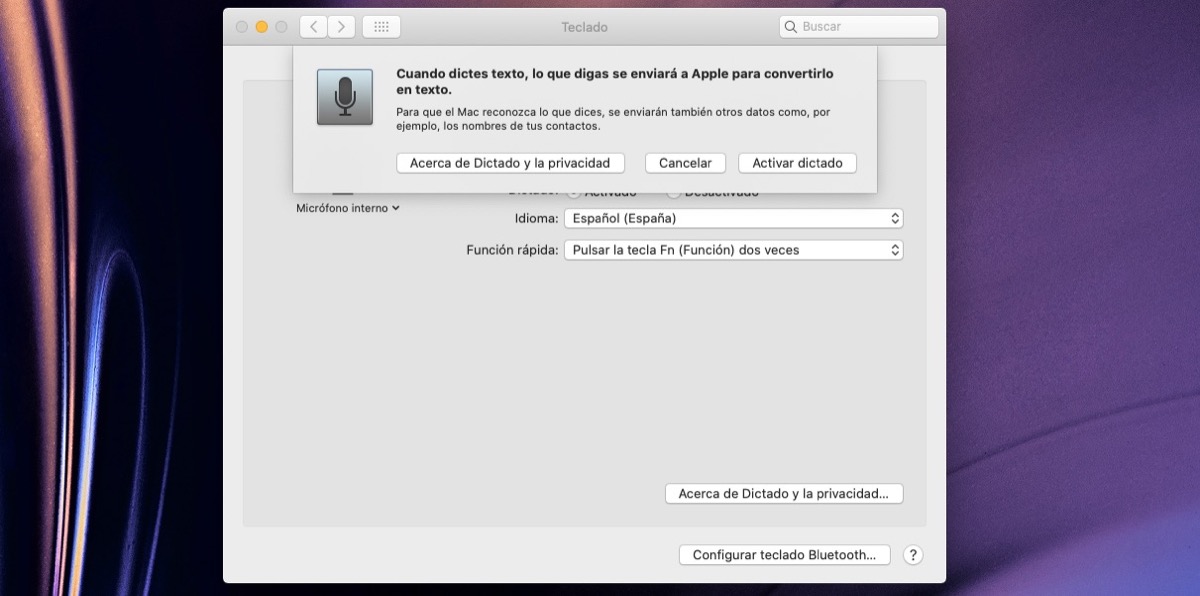
Når alternativet for diktering er aktivert, må vi bare åpne rullegardinmenyen «Hurtigfunksjon» og velg eller tilpasse nøkkelen for å aktivere denne dikteringen:
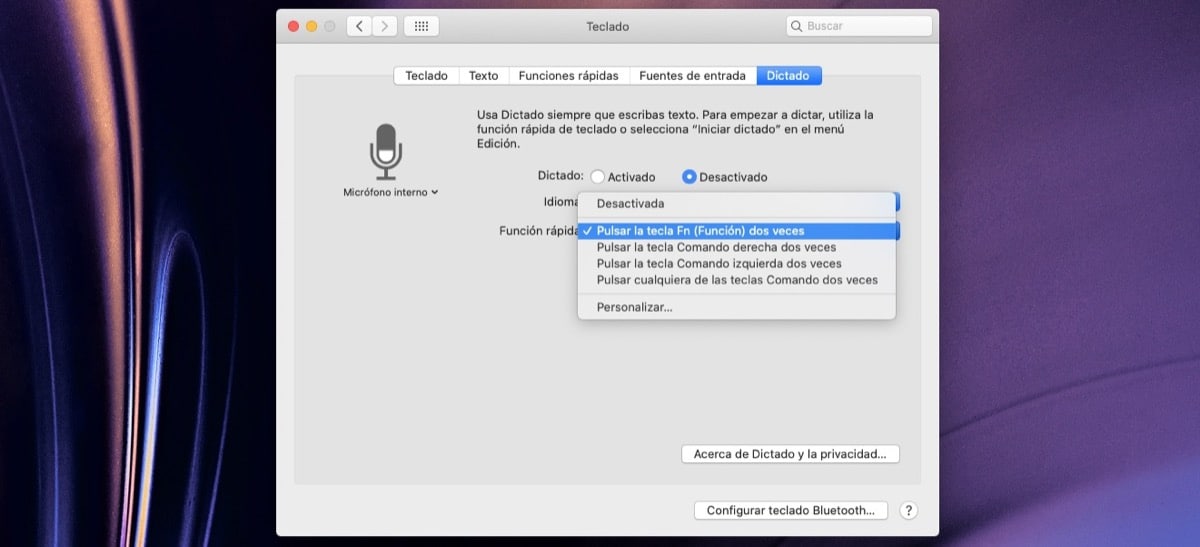
Det viktige her er at hver og en velger det alternativet som passer best for dem for å aktivere diktat uten å skade andre hurtigtaster som vi har på Mac. Uten tvil kan vi nyte diktering på Mac ved mange anledninger akkurat som vi gjør med iPhone , sannheten er at når vi har Mac-en åpen er det "lettere" å begynne å skrive enn å ikke snakke direkte slik at den gjenkjenner det vi sier og skriver det direkte på skjermen. Er du en av dem som bruker diktat for å skrive på din Mac?